Bạn đang xem bài viết Cách xem và xóa mật khẩu Wifi lưu trên Laptop tại Thcshoanghiep.edu.vn bạn có thể truy cập nhanh thông tin cần thiết tại phần mục lục bài viết phía dưới.
Trong thời đại công nghệ phát triển như hiện nay, việc sử dụng wifi để kết nối mạng trở nên phổ biến hơn bao giờ hết. Đặc biệt, khi sử dụng laptop, người dùng thường được yêu cầu nhập mật khẩu wifi để kết nối internet. Tuy nhiên, điều gì sẽ xảy ra nếu bạn quên mật khẩu này hoặc muốn xóa bỏ nó? Thật may mắn, việc xem và xóa mật khẩu wifi lưu trên laptop là một công việc đơn giản và dễ dàng, chỉ với vài thao tác cơ bản mà không cần phải là chuyên gia về công nghệ. Trong bài viết này, chúng ta sẽ tìm hiểu cách thực hiện việc này để tránh những rắc rối không đáng có khi sử dụng mạng wifi. Hãy cùng tìm hiểu nhé!
Mạng Wifi đang ngày càng phổ biến hơn, được sử dụng ở rất nhiều nơi như các trường học, các cơ quan, quán cafe…Vậy làm sao để xem hay xóa mật khẩu Wifi đã được lưu trên laptop của các bạn.

Các bạn hãy theo dõi bài viết sau để biết cách quản lý các Wifi đã lưu.
Bước 1: Đầu tiên các bạn cần mở Network and Sharing Center.
Chọn biểu tượng mạng ở khay hệ thống chọn Open Network and Sharing Center.
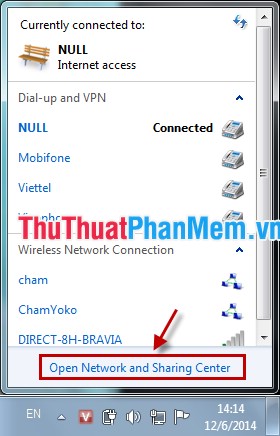
Hoặc các bạn chọn Start -> Control Panel trong Control Panel các bạn chọn Network and Sharing Center.
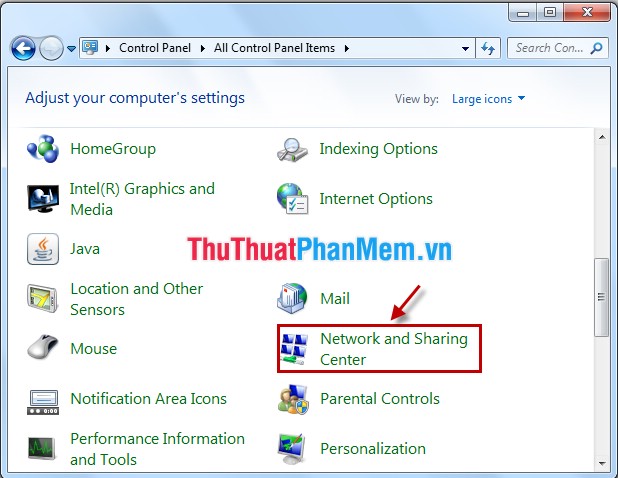
Bước 2: Chọn Manage wireless networks.
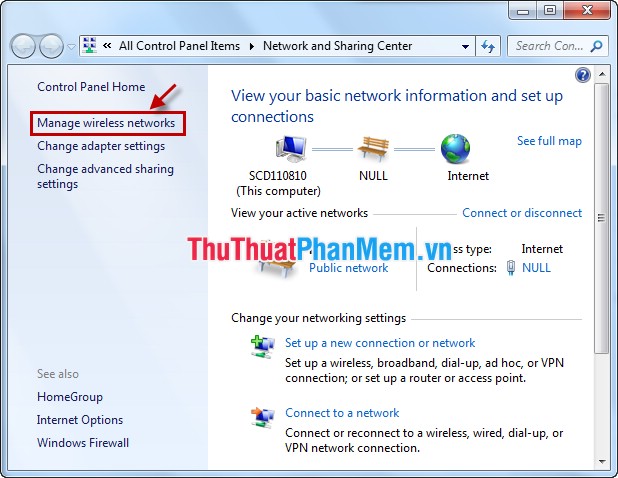
Bước 3: Xem mật khẩu Wifi.
Các bạn muốn xem thông tin và mật khẩu Wifi nào các bạn nhấp đúp chuột trái vào Wifi đó (hoặc các bạn chọn Wifi và nhấp chuột phải chọn Properties).
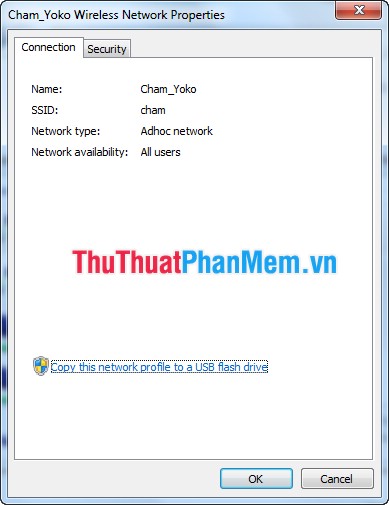
Để xem mật khẩu các bạn chọn tab Security và chọn chuột vào ô trống trước Show characters.
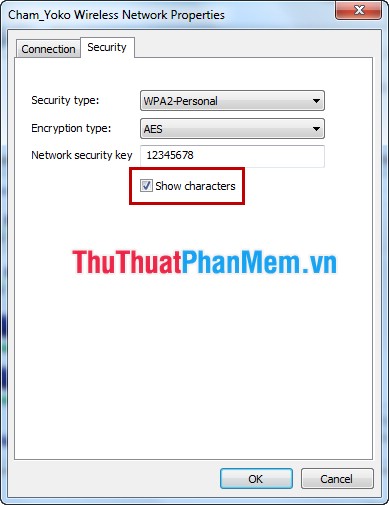
Bước 4: Xóa Wifi.
Các bạn chọn vào Wifi cần xóa sau đó chọn Remove.
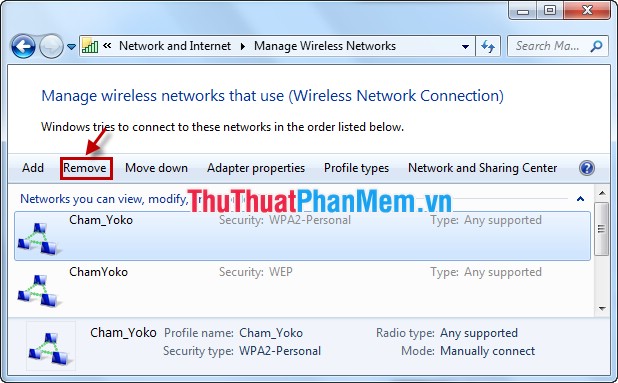
Hoặc các bạn có thể chọn chuột phải vào Wifi cần xóa và chọn Remove Network.
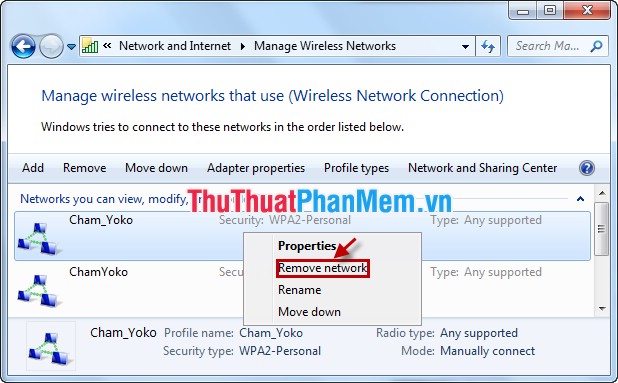
Với những bước rất đơn giản, các bạn có thể quản lý mật khẩu Wifi và các mạng Wifi đã được lưu trên máy tính. Xóa đi những Wifi không dùng và xem những mật khẩu Wifi cần thiết.
Trên đây là những thông tin hữu ích về cách xem và xóa mật khẩu Wifi đã lưu trên Laptop. Việc lưu trữ mật khẩu Wifi là rất tiện lợi để bạn không phải nhập lại mật khẩu khi kết nối lại với mạng Wifi nhưng cũng đồng nghĩa với việc bạn cần phải đảm bảo an toàn cho các thông tin này. Vì thế, sử dụng các phần mềm hỗ trợ xem và xóa mật khẩu Wifi đã lưu cũng là cách tốt nhất để bạn bảo vệ thông tin cá nhân của mình. Hy vọng với những thông tin trên, bạn có thể dễ dàng thực hiện công việc xem và xóa mật khẩu Wifi đơn giản và hiệu quả.
Cảm ơn bạn đã xem bài viết Cách xem và xóa mật khẩu Wifi lưu trên Laptop tại Thcshoanghiep.edu.vn bạn có thể bình luận, xem thêm các bài viết liên quan ở phía dưới và mong rằng sẽ giúp ích cho bạn những thông tin thú vị.
Nguồn Bài Viết: https://thuthuatphanmem.vn/cach-xem-va-xoa-mat-khau-wifi-luu-tren-laptop/
Từ Khoá Tìm Kiếm Liên Quan:
1. Xem mật khẩu Wifi trên Laptop
2. Xóa mật khẩu Wifi trên Laptop
3. Quản lý mật khẩu Wifi trên Laptop
4. Khôi phục mật khẩu Wifi trên Laptop
5. Tìm và xem mật khẩu Wifi đã lưu trên Laptop
6. Sửa đổi mật khẩu Wifi trên Laptop
7. Thiết lập lại mật khẩu Wifi trên Laptop
8. Lưu trữ mật khẩu Wifi an toàn trên Laptop
9. Xác định và xóa mật khẩu Wifi cũ trên Laptop
10. Đặt mật khẩu Wifi mới trên Laptop.




-2024-05-04-15-26.jpg)
